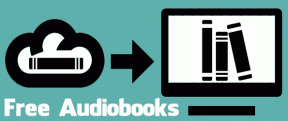כיצד לאפס קשה את הטאבלט של סמסונג
Miscellanea / / November 28, 2021
אם גם אתה מתמודד עם בעיות בטאבלט של סמסונג, אתה במקום הנכון. אנו מביאים לך מדריך מושלם כיצד לאפס קשה את טאבלט סמסונג.

תוכן
- כיצד לאפס את הטאבלט של סמסונג להגדרות היצרן
- שיטה 1: איפוס קשיח באמצעות הגדרות מערכת
- שיטה 2: איפוס להגדרות היצרן באמצעות שחזור אנדרואיד
כיצד לאפס את הטאבלט של סמסונג להגדרות היצרן
לפני שנעבור לנוהל, תן לנו להבין מה המשמעות של איפוס קשיח.
איפוס להגדרות היצרן - איפוס למפעל של טאבלט של סמסונג נעשה בדרך כלל כדי להסיר את כל הנתונים הקשורים אליו. לפיכך, המכשיר ידרוש התקנה מחדש של כל התוכנה לאחר מכן. זה גורם למכשיר לתפקד כאילו הוא חדש לגמרי. איפוס להגדרות היצרן מתבצע בדרך כלל כאשר המכשיר אינו פועל כפי שהוא אמור להיות. אם אתה מוצא את הטאבלט של סמסונג שלך במצבים כמו תליית מסך, טעינה איטית והקפאת מסך עקב התקנות תוכנה לא ידועות ולא מאומתות, מומלץ לבצע איפוס קשיח (שחזור מפעל) שלך התקן.
הערה: לאחר איפוס קשיח, כל הנתונים המשויכים למכשיר נמחקים. לכן, מומלץ לגבות את כל הקבצים לפני שאתם עוברים איפוס.
שיטה 1: איפוס קשיח באמצעות הגדרות מערכת
הנה איך לאפס קשה את הטאבלט של סמסונג למקרה שאתה נתקל בבעיות כלשהן:
1. הקש על בית כפתור ועבור אל אפליקציות.
2. בחר הגדרות ולנווט אל ניהול כללי.
3. חפש את ה גיבוי ואיפוס או רק את אפשרות איפוס, ולאחר מכן הקש עליו.
4. הקש איפוס נתוני היצרן. הקש שוב על כפתור איפוס כדי לאשר.
5. הכנס את נעילת מסך הצמד או תבנית כאשר תתבקש לעשות זאת והקש על המשך.
6. לבסוף, הקש על "מחק הכל" כדי להמשיך באיפוס היצרן.
לאחר שתשלים את כל השלבים הללו, הטאבלט של סמסונג שלך יעבור איפוס קשיח. לאחר מכן, הוא ימחק את המכשיר ויתחיל מחדש באופן אוטומטי לאחר ביצוע האיפוס.
שיטה 2: איפוס להגדרות היצרן באמצעות שחזור אנדרואיד
איפוס קשיח של טאבלט סמסונג מתבצע בדרך כלל כאשר יש צורך לשנות הגדרות עקב תפקוד לא תקין של המכשיר. הוא מוחק את כל הזיכרון המאוחסן בחומרה, ולאחר מכן מעדכן אותו בגרסה העדכנית ביותר של מערכת ההפעלה שלו. להלן השלבים כיצד לאפס להגדרות היצרן את טאבלט סמסונג באמצעות תפריט השחזור של אנדרואיד:
1. הקש על כפתור הפעלה והחזק אותו לזמן מה. זה יהיה לכבות הטאבלט של סמסונג.
2. כעת לחץ על הגבר קול + כפתורי בית ולהחזיק אותם יחד לזמן מה.
3. המשך בשלב 2 ועכשיו, התחל להחזיק את כפתור הפעלה. המתן עד שהלוגו של סמסונג יופיע על המסך. ברגע שזה מופיע, לְשַׁחְרֵר כל הכפתורים.
4. בביצוע כל השלבים, ה שחזור אנדרואיד יופיע מסך.
5. בתפריט השחזור של Android, נווט אל מחיקת מידע / איפוס מכשיר ובחר בו.
הערה: בכמה מכשירים, השחזור של Android אינו תומך במגע ובמקרה כזה, השתמש בלחצני עוצמת הקול כדי לנווט סביב ובלחצן ההפעלה כדי לבחור את הבחירה שלך.
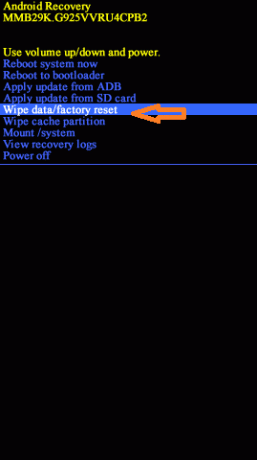
6. המתן עד שהמכשיר יתאפס, ולאחר שתסיים, בחר מאתחל מערכת עכשיו.
איפוס למפעל של טאבלט סמסונג יושלם לאחר שתסיים את כל השלבים שהוזכרו לעיל. אז, המתן זמן מה ואז התחל לעבוד על המכשיר שלך.
מוּמלָץ:
- כיצד לאפס להגדרות היצרן את Samsung Galaxy S
- תקן שגיאת מצלמה נכשלה בסמסונג גלקסי
- כיצד לאפס את טלפון האנדרואיד שלך
- תקן את בעיית המסך השחור בטלוויזיה החכמה של סמסונג
אנו מקווים שהמדריך הזה היה מועיל והצלחת לעשות א איפוס קשיח של הטאבלט של סמסונג. אם יש לך שאלות/הערות כלשהן לגבי מאמר זה, אל תהסס להשאיר אותן בקטע ההערות.